Fenster hinzufügen
Neben Türen und Türöffnungen verfügt Architekt 3D auch über zahlreiche Fenter. Sie werden automatisch entsprechend der benachbarten Wände, Türen und Fenster bemaßt. In Architekt 3D stehen 19 Fensterstile zur Verfügung und alle werden auf dieselbe Art und Weise platziert.

So wird ein Fenster hinzugefügt
1 Klicken Sie in der Gruppe Stockwerk-Werkzeuge auf Fenster. 
2 Klicken Sie in der rechten Seitenleiste auf den Tab Eigenschaften und wählen Sie den gewünschten Fensterstil.
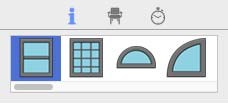
3 Ziehen Sie die Maus über eine Wand und platzieren Sie das Fadenkreuz an der Stelle, an der sich der Mittelpunkt des Fensters befinden soll, und lassen Sie die Maustaste los.

4 (optional) Geben Sie die gewünschte Breite, Höhe, Höhenlage und Profilleistenbreite ein, um die Maße des Fensters anzupassen. Drücken Sie die Enter-Taste, um die Werte zu übernehmen.
5 (optional) Für Doppelfenster oder Fensterflügel geben Sie die Anzahl der horizontalen und vertikalen Gitter-Trenner ein.
Hinweis: Alle an den Fenster-Eigenschaften vorgenommenen Änderungen gelten fortan als Standard und werden bei der Platzierung des nächsten Fensters verwendet.